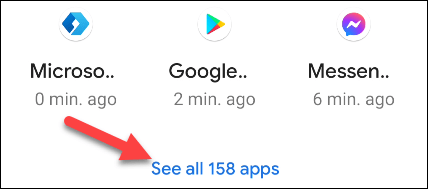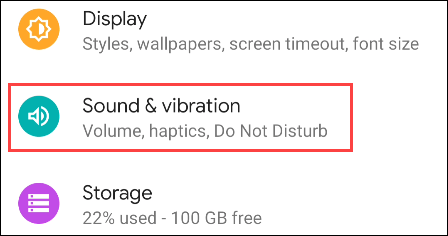스크린샷을 찍으면 Facebook에서 알림을 주나요?

Facebook에서 게시물의 스크린샷을 찍었을 때, Facebook이 다른 사람들에게 알리는지 궁금해 본 적이 있나요?
나중에 적어두겠다고 다짐하지만, 그러다가 잊어버립니다. 기억은 신뢰할 수 없기 때문인데, 특히 삶이 바쁠 때는 더욱 그렇습니다. 좋은 기억 습관은 상기시키는 것에서 시작됩니다. 상기시키는 것은 덧없는 생각을 포착하기에 적절한 시기에 찾아옵니다.
목차
우리는 끊임없이 정보와 기타 방해 요소(알림, 이메일, 광고, 그리고 소셜 미디어의 끊임없는 매력)에 폭격을 당합니다. 이런 끊임없는 홍수는 우리의 주의를 산만하게 만들고 중요한 업무, 아이디어, 약속을 잊기 쉽게 만듭니다. 더 나쁜 점은, 훌륭한 아이디어는 종종 우리가 가장 예상치 못할 때 찾아온다는 것입니다.
일기를 쓰는 습관은 데이비드 앨런의 GTD(Getting Things Done) 방법에서 영감을 얻었습니다. GTD는 작업과 아이디어가 떠오르는 즉시 이를 신뢰할 수 있는 시스템에 정리하여 정신적 공간을 확보하는 것의 중요성을 강조합니다.
저널링은 GTD에서 유래되었지만, 유연하며 어떤 생산성 시스템에도 통합할 수 있습니다.
하지만 좋은 노트 필기 습관은 아이디어나 할 일을 공책이나 스티키 노트, 혹은 무작위 앱에 적어두는 것이 아닙니다. 이런 접근 방식은 종종 혼란과 세부 사항의 누락으로 이어진다. 그 대신, 자신의 라이프스타일과 업무 흐름에 맞는 신뢰할 수 있는 외부 시스템으로 모든 것을 의도적이고 일관되게 옮기는 것입니다.
이를 통해 모든 것이 하나의 중앙 위치에 저장되므로 적절한 시기에 쉽게 접근하고, 정리하고, 조치를 취할 수 있습니다. Apple의 미리알림 앱은 항목을 빠르게 적어두고 개인 지식 관리 시스템을 개선하는 데 신뢰할 수 있는 외부 시스템으로 사용할 수 있는 훌륭한 도구입니다.
왜? 첫째, 무료이며 직관적이어서 Apple 기기가 있는 사람이라면 누구나 쉽게 이용할 수 있습니다. 두 번째로, 모든 Apple 기기와 동기화되므로 이동 중에 iPhone에 아이디어를 적어두고 나중에 Mac에서 정리할 수 있습니다. 셋째, 간단하기 때문에 불필요한 기능에 얽매이지 않고 작업이나 메모를 빠르게 추가할 수 있습니다.
알림을 이용해 항목을 빠르게 적어두는 기능을 최대한 활용하려면 최적의 용도로 설정하는 것이 중요합니다. 방법은 다음과 같습니다.
미리 알림 앱의 목록은 관련 작업을 정리하고 분류하는 좋은 방법입니다. 프로세스를 시작하기 위한 첫 번째 단계는 전용 캡처 또는 받은 편지함 목록을 만드는 것입니다. 또는 더 나은 방법은 기본 알림 목록의 이름을 바꾸는 것입니다.
이 단계는 필수입니다. Siri나 다른 방법을 사용할 때 작업이 자동으로 추가되는 곳이 기본 알림 목록이기 때문입니다. 따라서 항목을 기록하기 위해 다른 사용자 정의 목록을 만들 수는 있지만 해당 목록에는 작업이 자동으로 기록되지 않습니다.
기본 알림 목록의 이름을 받은 편지함이나 캡처 등으로 바꾸면 알림 목록의 목적이 명확해지고 워크플로에 통합하기가 더 쉬워집니다.
기본 알림 목록의 이름을 바꾸는 방법은 다음과 같습니다.
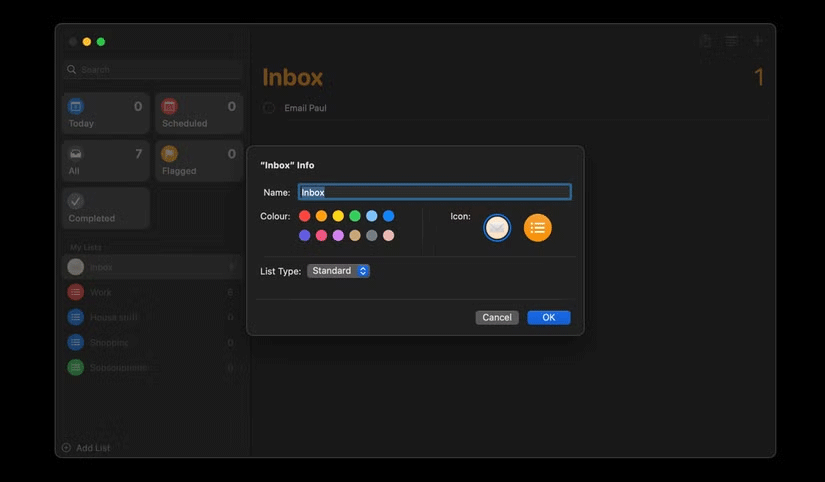
캡처 목록을 설정 하면 모든 수신 및 보류 중인 작업과 아이디어를 임시로 저장하는 장소가 됩니다. 이 목록을 당장 정리할 필요 없이 떠오르는 모든 것을 빠르게 옮길 수 있는 디지털 쓰레기통이라고 생각하세요.
앞으로는 Siri, 알림 위젯, 공유 시트 또는 다른 방법을 사용하여 작업을 추가할 때마다 해당 작업이 자동으로 받은 편지함 이나 캡처 목록 에 추가됩니다. 그런 다음 일일 또는 주간 검토 세션 중에 검토하고 적절한 목록으로 정리할 수 있습니다.
업무와 아이디어를 기록하는 목적은 그것을 여러분의 마음에서 벗어나 신뢰할 수 있는 시스템으로 옮겨서 가장 중요한 것에 집중할 수 있도록 하는 것입니다. 하지만 기록한 내용을 잊어버리고 마감일을 놓칠 수도 있다는 점을 고려하면, 이 시스템은 기록한 내용을 지속적으로 검토하고 정리하는 경우에만 작동합니다.
그렇기 때문에 할 일 목록을 제대로 관리하려면 매일 또는 매주 검토 일정을 잡는 것이 중요합니다.
이 검토를 통해 기록된 항목을 검토하고, 그 목적을 명확히 하고, 각각의 범주나 프로젝트로 구성할 수 있습니다. 또한 마감일을 설정하고, 작업을 할당하고, 더 이상 관련성이 없는 항목을 제거하는 것도 가능합니다.
검토 빈도는 작업 흐름과 처리하는 업무량에 따라 달라집니다. 계획을 세우기 위해 매일 빠르게 검토하는 것이 좋을 수도 있고, 좀 더 포괄적인 주간 검토를 선택할 수도 있습니다. 무엇을 선호하든 중요한 것은 평가할 일관된 날짜와 시간을 선택하고 그것을 고수하는 것입니다.
알림 앱에서 일일 또는 주간 검토 일정을 예약하는 방법은 다음과 같습니다.
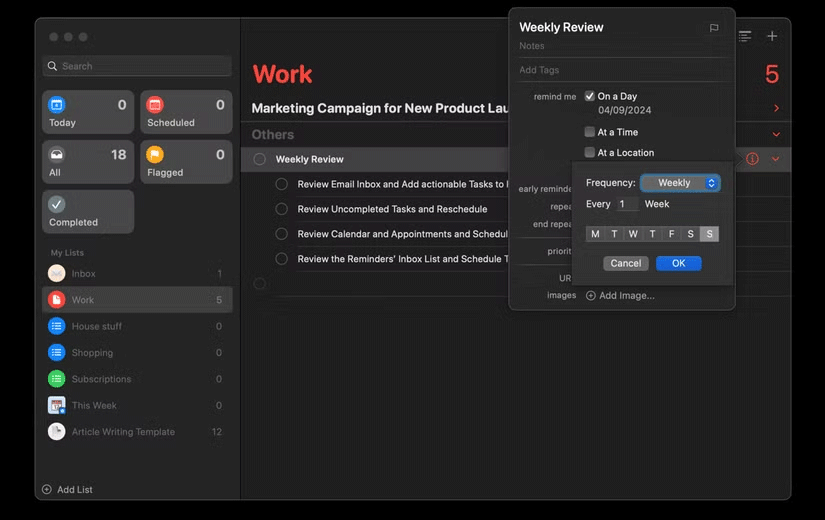
정기적인 검토 알림을 설정하면, 기록된 항목을 일관되게 처리하고 구성하는 데 도움이 되는 체계적인 루틴이 만들어집니다. 이를 통해 깔끔하고 체계적인 기록 시스템을 유지할 수 있고, 정신적 혼란을 줄이고 매일이나 매주 자신감을 가지고 접근할 수 있습니다.
작업과 아이디어를 기록할 때는 속도가 중요합니다. 항목을 잊지 않으려면 가능한 한 빨리 알림에 항목을 추가해야 합니다. 알림은 다음을 포함하여 항목을 쉽게 기록할 수 있는 여러 가지 방법을 제공합니다.
현재 Reminders는 작업을 빠르게 추가할 수 있는 시스템 전체 단축키(OmniFocus의 빠른 입력 단축키 등)를 제공하지 않지만, Spotlight는 괜찮은 대안을 제공합니다. 이 방법은 전용 단축키에 비해 몇 가지 추가 단계가 필요하지만, 여전히 빠르게 미리 알림을 열고 작업 기록을 시작할 수 있는 안정적인 방법입니다.
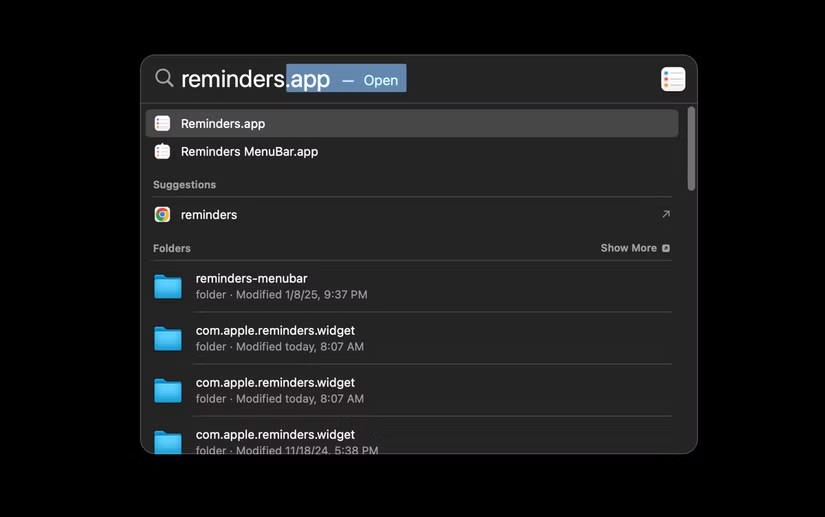
Spotlight를 사용하여 미리 알림을 열려면 Mac에서 Command + Space를 누른 다음, 미리 알림을 입력하고 Enter를 눌러 앱을 열고 작업을 추가하세요.
Siri는 제가 미리알림에 항목을 적어두는 가장 좋아하는 방법 중 하나입니다. 특히 손이 가득 찼을 때 더욱 그렇습니다. "Hey Siri"라고 말한 후 작업을 실행하여 Siri를 활성화하세요. 예를 들어:
위에서 설명한 대로 기본 알림 목록의 이름을 캡처 또는 받은 편지함 으로 변경한 경우 Siri를 통해 추가된 모든 작업은 자동으로 이 목록으로 바로 이동합니다.
Mac 데스크톱에 대화형 위젯을 추가하면 자주 사용하는 도구에 쉽게 액세스할 수 있는 시각적 바로가기가 생성됩니다. 바탕 화면에 알림 위젯을 추가하면 앱을 빠르게 보고, 확인하고, 열 수 있습니다.
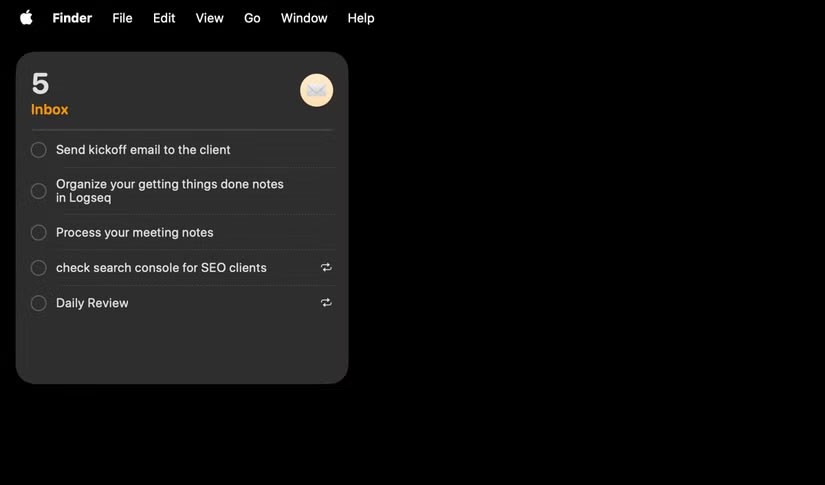
Mac 바탕 화면에 미리 알림 위젯을 추가하려면 Control 키를 누른 채 바탕 화면 배경 무늬를 클릭하고 위젯 편집을 선택하여 위젯 브라우저를 엽니다. 알림을 검색한 다음 원하는 위젯 크기를 선택하여 바탕 화면으로 끌어다 놓으세요.
미리 알림 위젯을 사용하면 완료된 작업을 직접 보고 확인할 수 있지만, 위젯을 클릭하면 평소처럼 미리 알림 앱을 빠르게 열고 새 항목을 추가할 수도 있습니다.
좋은 메모 습관은 정신적 명확성을 되찾고 가장 중요한 것에 집중하는 데 도움이 되는 생산성 향상 비법입니다. 이러한 팁을 활용하면 Mac에서 미리 알림 앱을 사용하여 쉽게 메모를 작성하고 작업을 정리할 수 있습니다.
Facebook에서 게시물의 스크린샷을 찍었을 때, Facebook이 다른 사람들에게 알리는지 궁금해 본 적이 있나요?
앱에서 알림을 받는 것은 스마트폰 사용 경험을 편리하게 만드는 핵심 요소 중 하나입니다.
자동 알림을 표시하는 것은 모든 스마트폰에서 사용자 경험의 중요한 부분이며, 알림과 함께 제공되는 사운드도 마찬가지로 중요합니다.
이 글에서는 하드 드라이브에 문제가 생겼을 때 다시 접근할 수 있는 방법을 안내해 드리겠습니다. 함께 따라 해 보세요!
AirPods는 언뜻 보기에 다른 무선 이어폰과 별반 다르지 않아 보입니다. 하지만 몇 가지 잘 알려지지 않은 기능이 발견되면서 모든 것이 달라졌습니다.
Apple은 iOS 26을 출시했습니다. 완전히 새로운 불투명 유리 디자인, 더욱 스마트해진 경험, 익숙한 앱의 개선 사항이 포함된 주요 업데이트입니다.
학생들은 학업을 위해 특정 유형의 노트북이 필요합니다. 선택한 전공 분야에서 뛰어난 성능을 발휘할 만큼 강력해야 할 뿐만 아니라, 하루 종일 휴대할 수 있을 만큼 작고 가벼워야 합니다.
Windows 10에 프린터를 추가하는 것은 간단하지만, 유선 장치의 경우와 무선 장치의 경우 프로세스가 다릅니다.
아시다시피 RAM은 컴퓨터에서 매우 중요한 하드웨어 부품으로, 데이터 처리를 위한 메모리 역할을 하며 노트북이나 PC의 속도를 결정하는 요소입니다. 아래 글에서는 WebTech360에서 Windows에서 소프트웨어를 사용하여 RAM 오류를 확인하는 몇 가지 방법을 소개합니다.
스마트 TV는 정말로 세상을 휩쓸었습니다. 이렇게 많은 뛰어난 기능과 인터넷 연결 덕분에 기술은 우리가 TV를 시청하는 방식을 바꾸어 놓았습니다.
냉장고는 가정에서 흔히 볼 수 있는 가전제품이다. 냉장고는 보통 2개의 칸으로 구성되어 있는데, 냉장실은 넓고 사용자가 열 때마다 자동으로 켜지는 조명이 있는 반면, 냉동실은 좁고 조명이 없습니다.
Wi-Fi 네트워크는 라우터, 대역폭, 간섭 외에도 여러 요인의 영향을 받지만 네트워크를 강화하는 몇 가지 스마트한 방법이 있습니다.
휴대폰에서 안정적인 iOS 16으로 돌아가려면 iOS 17을 제거하고 iOS 17에서 16으로 다운그레이드하는 기본 가이드는 다음과 같습니다.
요거트는 정말 좋은 음식이에요. 매일 요구르트를 먹는 것이 좋은가요? 매일 요구르트를 먹으면, 몸에 어떤 변화가 있을까요? 함께 알아보죠!
이 기사에서는 가장 영양가 있는 쌀 종류와 어떤 쌀을 선택하든 건강상의 이점을 극대화하는 방법에 대해 설명합니다.
수면 일정과 취침 루틴을 정하고, 알람 시계를 바꾸고, 식단을 조절하는 것은 더 나은 수면을 취하고 아침에 제때 일어나는 데 도움이 되는 몇 가지 방법입니다.
임대해 주세요! Landlord Sim은 iOS와 Android에서 플레이할 수 있는 모바일 시뮬레이션 게임입니다. 여러분은 아파트 단지의 집주인 역할을 하며 아파트 내부를 업그레이드하고 세입자가 입주할 수 있도록 준비하여 임대를 시작하게 됩니다.
욕실 타워 디펜스 Roblox 게임 코드를 받고 신나는 보상을 받으세요. 이들은 더 높은 데미지를 지닌 타워를 업그레이드하거나 잠금 해제하는 데 도움이 됩니다.